You can design MemberPress profiles Verwenden Sie vorgefertigte Starter Patterns oder erstellen Sie Ihr eigenes Design. MemberPress Profiles are Gutenberg-based, which means you can design profiles with profile-specific blocks and any other Gutenberg block.
This document will explain how you can design MemberPress profiles to fit your webesite and branding,
Verwendung von Profilstartermustern
MemberPress enthält vier Berufsprofilmuster als Ausgangspunkt:
- Profil Klassisch positioniert das Foto und den Namen des Mitglieds auf der linken Seite der Profilüberschrift. Alle anderen Mitgliederinformationen sind links ausgerichtet;
- Profil Classic - Rechts Der Spiegel spiegelt die Kopfzeile des klassischen Musters wider und enthält ein Profilbild und den Namen des Mitglieds. Alle anderen Mitgliederinformationen bleiben linksbündig;
- Profil Klassisch - Zentriert richtet das Profilbild und den Namen des Mitglieds in der Mitte aus, während alle anderen Informationen links angeordnet sind;
- Profil teilen Layout unterteilt die Profile in drei verschiedene Abschnitte. Die Kopfzeile des Profils befindet sich oben auf der Seite, und der Rest der Seite ist in zwei Bereiche unterteilt: links und rechts. Hier befinden sich das Foto und der Name des Mitglieds auf der linken Seite. Die übrigen Mitgliederinformationen befinden sich auf der rechten Seite.
Wenn Sie einen neuen Profiltyp hinzufügen, werden Sie aufgefordert, eines der verfügbaren Startermuster auszuwählen.
Wenn sie übersprungen werden, können Sie diese Muster über den Block-Inserter hinzufügen:
- Navigieren Sie zum Profiltyp, fahren Sie mit dem Mauszeiger über seinen Namen und klicken Sie auf bearbeiten.
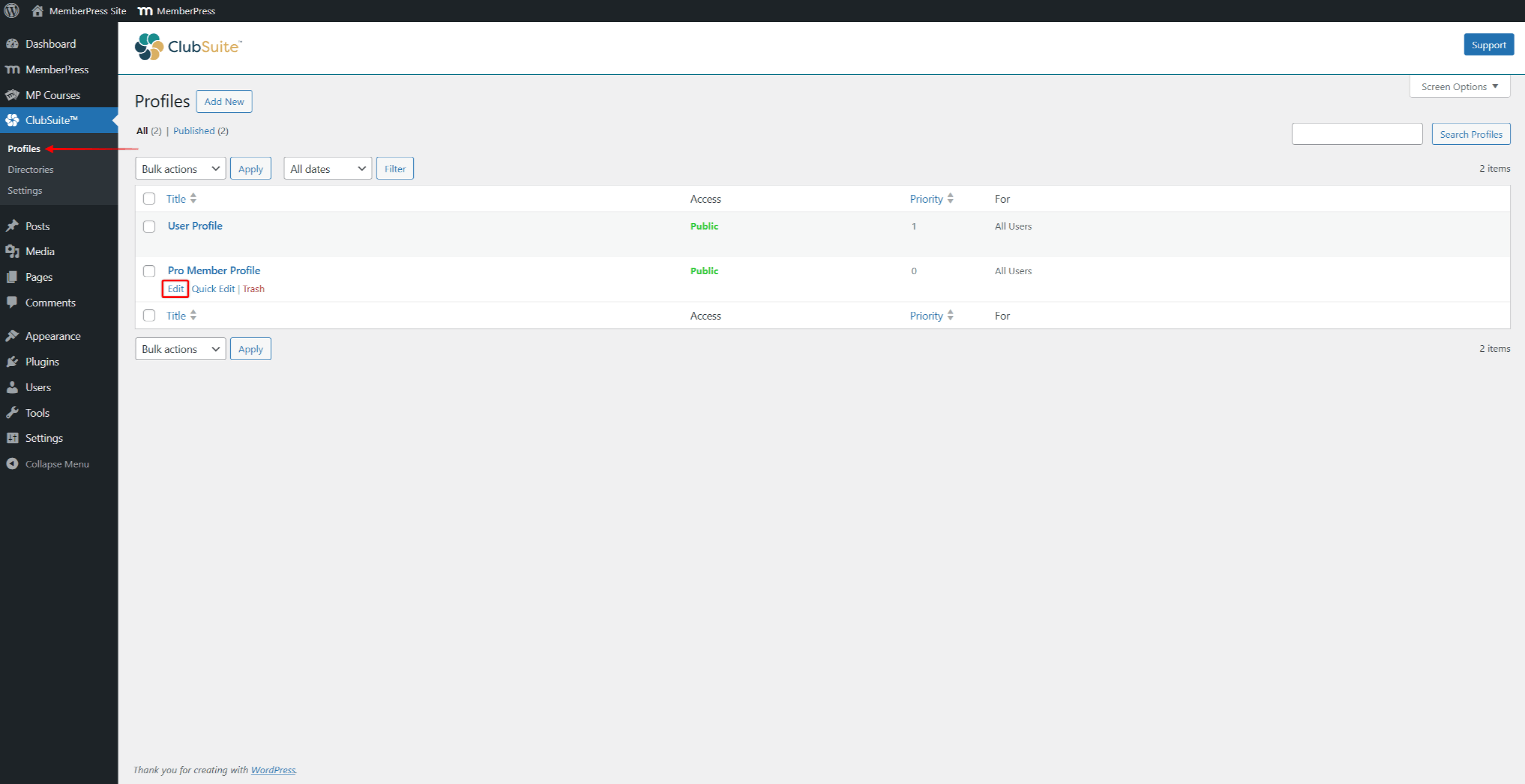
- Klicken Sie auf den Block-Inserter + Symbol.
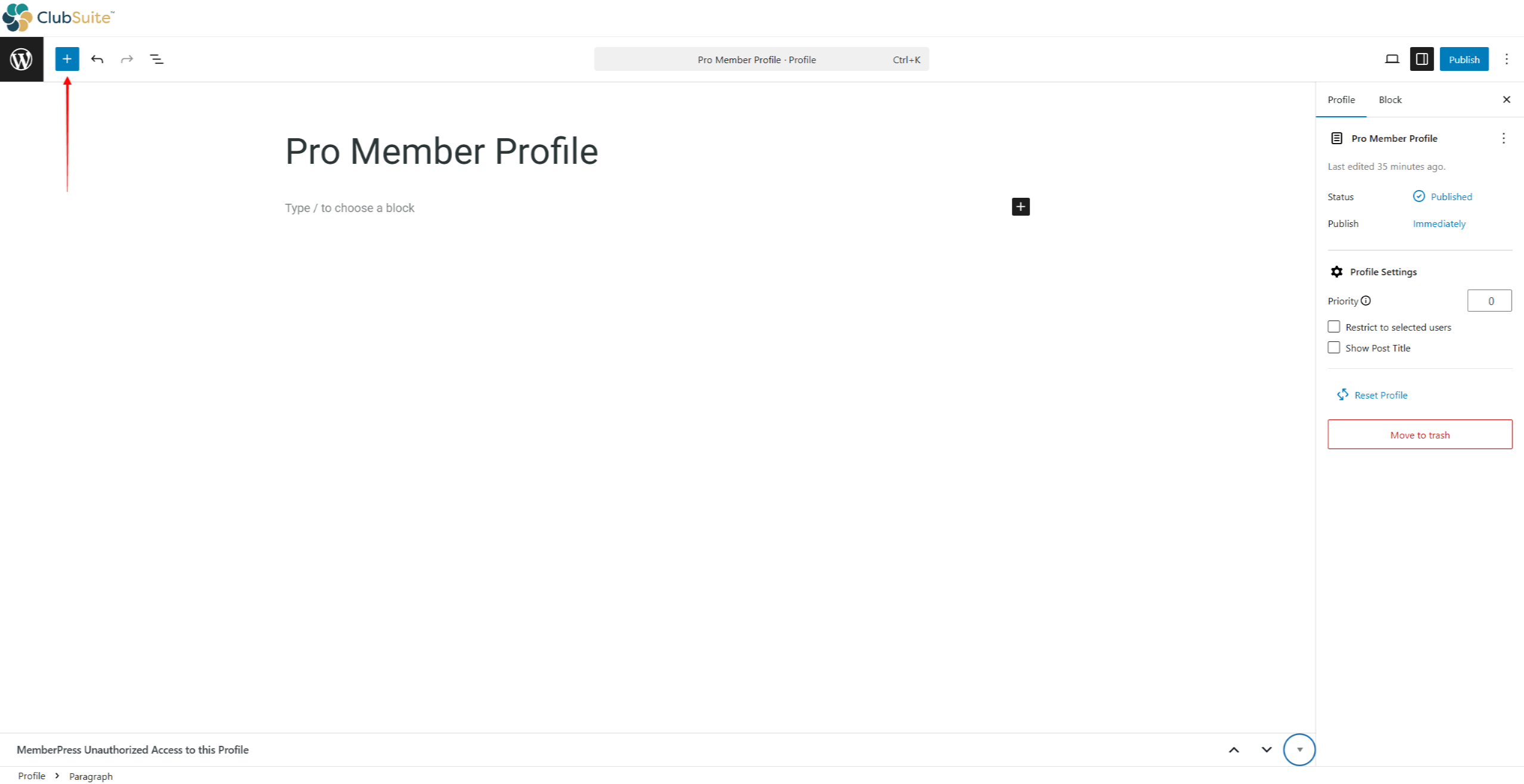
- Klicken Sie dann auf die Schaltfläche Muster und blättern Sie nach unten zur Registerkarte Strater Inhalt Gruppe.
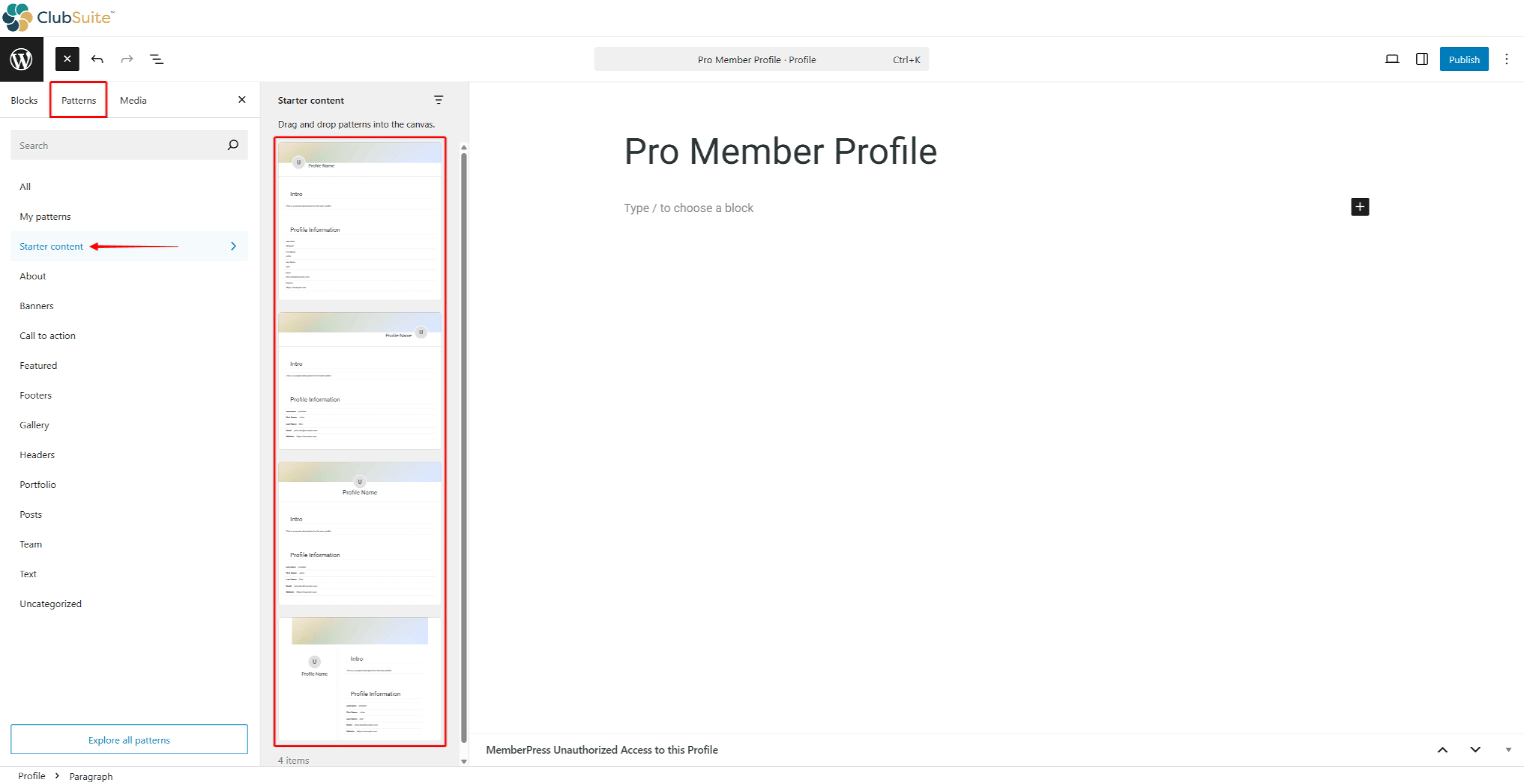
- Wählen Sie Ihr bevorzugtes Muster, um es dem Profil hinzuzufügen.
Muster sind Gruppen von Profilblöcken. Sie können Profilblöcke hinzufügen oder entfernen, beliebige zusätzliche Gutneberg-Blöcke hinzufügen und jeden Block an Ihre Marke anpassen.
Arbeiten mit Profilblöcken
Die Profilblöcke sind einzelne Komponenten, mit denen Sie Ihre Mitgliederprofile mit dem Standard-Editor (Gutenberg) gestalten können.
Jeder MemberPress-Profilblock wird zur Anzeige von mitgliedsspezifischen Daten auf den Profilseiten der Benutzer verwendet und verfügt über umfangreiche Anpassungsoptionen:
- Die Profil-Header-Block erstreckt sich über die gesamte Breite der Profilkarte. Konfigurieren Sie Hintergrundfarben, aktivieren Sie Cover-Bilder, steuern Sie die Höhe und fügen Sie Overlays für die Lesbarkeit von Text hinzu.
- Profilschnittblöcke Organisieren Sie Inhalte in logischen Gruppierungen. Fügen Sie Titel hinzu, passen Sie Hintergründe an, steuern Sie die Auffüllung und wenden Sie Rahmen zur visuellen Trennung an.
- Die Profilbild-Block zeigt Mitgliederbilder mit Größenkontrollen, Formoptionen (quadratisch, rund, kreisförmig), Randbehandlungen und Ersatzbilder für Mitglieder ohne Fotos an.
- Profilabdeckblöcke Banner-Bilder anzeigen, die einen persönlichen Ausdruck ermöglichen. Legen Sie Standard-Cover fest, steuern Sie die Abmessungen, passen Sie die Positionierung an und fügen Sie Überlagerungen hinzu, um die Sichtbarkeit des Inhalts zu gewährleisten.
- Die Profil Name Block präsentiert die Identitäten der Mitglieder mit Formatoptionen von nur dem Vornamen bis hin zu formellen vollständigen Namen, plus Typografiekontrollen und ergänzendem Text für Titel.
- Profil Benutzerfelder Blöcke Informationen aus Mitgliederprofilen und benutzerdefinierten Feldern anzeigen. Wählen Sie aus, welche Felder angezeigt werden, steuern Sie Beschriftungen, ordnen Sie sie in Spalten oder Listen an und behandeln Sie leere Felder auf intelligente Weise.
- Profil-Symbole Blöcke ein beliebiges Symbol zu Ihren Profilen hinzufügen. Verwenden Sie diesen Block, um Icons zu Überschriften oder an anderen Stellen auf der Profilseite hinzuzufügen. Sie können jedes verfügbare Symbol auswählen und seine Größe, Abstände und Farben festlegen.











